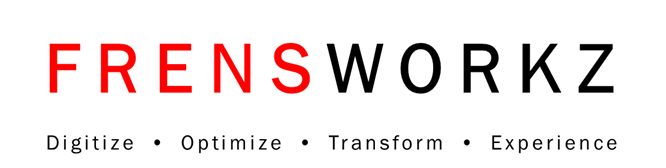Salesforce開發之自定義Lightning Experience用戶界面(七)
本篇內容將介紹在Salesforce開發過程中,Lightning Experience如何通過快速操作為用戶提供支持。點擊鏈接,查看單元往期內容。
點擊查看:設置組織
點擊查看:創建并自定義 Lightning 應用
點擊查看:創建并自定義列表視圖
點擊查看:使用緊湊布局自定義記錄要點
點擊查看:使用頁面布局自定義記錄詳細信息
點擊查看:創建自定義按鈕和鏈接
點擊查看:通過快速操作為用戶提供支持
快速操作
您是否聽過觀其行而知其人這句俗語?這句俗語在Salesforce中也具有現實意義。如果CRM系統中的自定義操作很實用,用戶就會感到滿意。自定義操作有助于用戶快速完成創建記錄、記錄呼叫、發送電子郵件等任務。通過自定義操作,用戶可以快速訪問所需信息,最大程度地保證工作順暢性。
在考慮要創建哪些操作之前,先問問用戶想執行什么操作。例如,您可以為食品服務公司創建一個Emergency Order(緊急訂單)操作,方便送貨司機立即追加食品訂單或補貨。創建用戶需要的操作有助于吸引用戶使用,提高組織中的使用率。
在前幾個單元中,我們沒有涉及對象頁面布局的操作部分。在本單元中,您將學習頁面布局的操作部分,了解如何增強用戶的Salesforce體驗。
特定于對象的操作
特定于對象的操作與其他記錄自動生成關聯關系,方便用戶在特定對象上下文中快速創建或更新記錄、記錄呼叫、發送電子郵件等。例如,在Custome對象上添加特定于對象的操作以創建聯系人。如果用戶在Acme客戶的詳細信息頁面上通過此操作創建聯系人,此新建聯系人將與Acme關聯。特定于對象的操作位于對象頁面布局中。
下面是一些特定于對象的操作類型。
• Create操作創建與相關記錄自動關聯的記錄。
• Update Record操作方便用戶編輯記錄,您可以通過該操作定義可以更新的字段。
• Log Call操作方便用戶輸入與特定記錄相關的呼叫、會議或其他互動的備注。
• 自定義操作調用Lightning組件、流程、Visual force頁面或canvas應用,方便用戶與對象記錄的關聯記錄交互或創建對象記錄的關聯記錄。如果您是Visual force初學者,也無須擔心。您會在另一個模塊中學習 Visual force的所有知識。現在要記住的是,Visual force頁面方便您在操作中實現自定義。
• Send Email操作僅對具體個例可用,方便用戶訪問Salesforce移動應用中的精簡版Case Summary email操作。您可以使用Salesforce Classic、Lightning Experience和Salesforce移動應用中的特定于個例的Send Email操作。
全局操作
在Setup中創建全局操作與創建特定于對象操作的位置不同。由于可以在支持操作的任何位置創建這些操作,因此這些操作也稱為全局操作。全局操作方便用戶記錄呼叫詳細信息、創建記錄或發送電子郵件,這些操作都是在所在的頁面進行的。
全局操作的全局發布是一種特殊的布局,該布局不與任何對象關聯,但可以填充Lightning Experience中的全局操作菜單。用戶點擊Salesforce標題中的全局操作菜單圖標 即可訪問全局操作菜單。
如果沒有使用操作自定義對象頁面布局,對象記錄頁面上的操作將繼承全局發布布局。除了上述兩類操作,還有很多其他類型的操作,但其中有些操作是無法自定義的。在本單元中,我們將介紹特定于對象的操作和全局操作。
您可能會在Salesforce中看到被稱為quick action的操作。這些操作的速度非常快,用戶很喜歡。quick action只是其中一個類別,屬于特定于對象的操作或者全局操作。
創建特定于對象的操作
Maria想為用戶提供一種能夠輕松創建能源審計記錄的方法。她將創建一個特定于對象的操作,方便用戶直接從客戶記錄中創建能源審計。這是一個特定于對象的操作,因此新建審計記錄將與有這些記錄的客戶直接綁定。
在能源審計記錄上的面板內已經存在一些操作,這些操作是繼承自默認全局發布者布局的默認操作。Maria將新建特定于對象的操作,將此操作添加至Custome頁面布局中,然后自定義用戶在客戶記錄上看到的操作。
• 從Setup中,點擊Object Manager,然后點擊Custome。
• 點擊 buttons, links, and Actions,然后點擊New Action。
• Maria要通過此操作創建審計記錄,因此請選擇創建記錄操作類型。
• 選擇Energy Audit(能源審計)作為目標對象,這是操作創建的記錄類型。
• 輸入操作標簽New Energy Audit(新建能源審計),這是用戶看到的此操作的文本。
• 點擊Save。
創建操作后,可以使用操作布局編輯器自定義布局。操作布局編輯器與頁面布局編輯器類似,但操作布局編輯器用于操作。使用操作布局編輯器,您可以自定義用戶完成操作時必須填充的字段。
像頁面布局編輯器一樣,操作布局編輯器上部區域有一個palette,操作布局在下面。palette中包含可以添加到操作布局中的操作目標對象的字段。
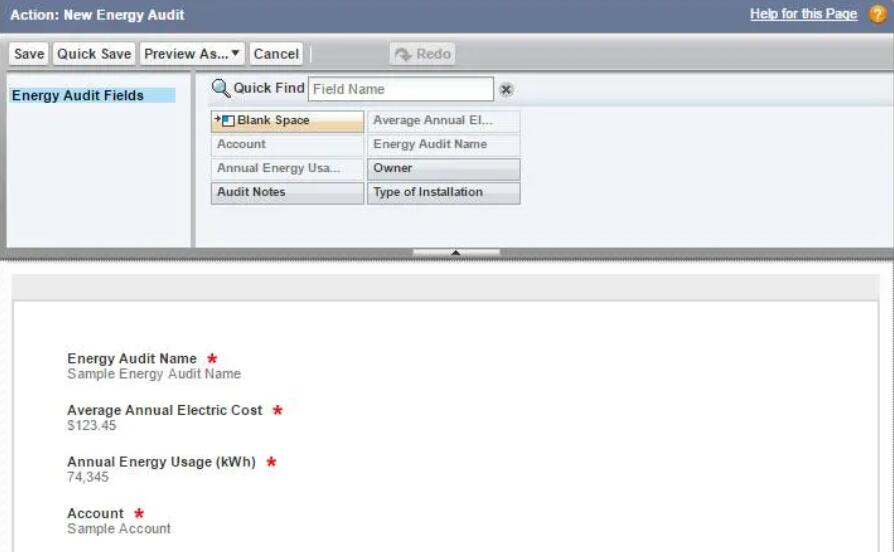
此操作布局中的每個字段都帶有一個紅色星號,表示必填字段。創建操作時,必填字段默認添加到操作布局中。如果從操作布局中刪除任何必填字段,用戶便無法成功完成操作。這種情況下,用戶將無法創建能源審計記錄。Audit Notes(審計備注)和 Type of Installation(安裝類型)是創建審計記錄之后可以填充的字段。下面我們繼續介紹,如何使操作對用戶可用。
將特定于對象的操作添加到頁面布局中
要使 New Energy Audit操作對客戶記錄中的用戶可用,Maria必須將此操作添加到Custome頁面布局中。
1、點擊Page Layout(頁面布局)。
2、點擊Account Layout(客戶布局)。
Page Layout上有兩個操作部分。Salesforce Classic發布者部分中的Quick Actions控制Salesforce Classic用戶界面的記錄頁面上顯示哪些操作。Salesforce Mobile and Lightning Experience Actions部分控制 Lightning Experience和Salesforce移動應用中的記錄頁面上顯示哪些操作。如果您沒有自定義頁面布局的操作部分,那么您在Salesforce應用程序和 Lightning Experience中看到的操作將來自Salesforce定義的一組默認設置操作。
3、在Salesforce Mobile and Lightning Experience Actions部分,點擊Override Global Publisher Layout,覆蓋默認設置。
覆蓋默認設置時看到的操作包括對象默認操作,以及頁面布局上的所有自定義和標準按鈕。未自定義Salesforce Mobile and Lightning Experience Actions部分的情況下,對象的Lightning頁面將從布局上各自的按鈕部分獲取自定義和標準按鈕,以顯示在頁面上。不過,覆蓋默認設置之后,必須將需要在Lightning頁面顯示的所有標準和自定義按鈕作為操作納入Salesforce Mobile and Lightning Experience Actions部分。
4、選擇palette中的Mobile and Lightning Experience Actions操作,然后將 New Energy Audit操作拖入Move and Lightning action部分。
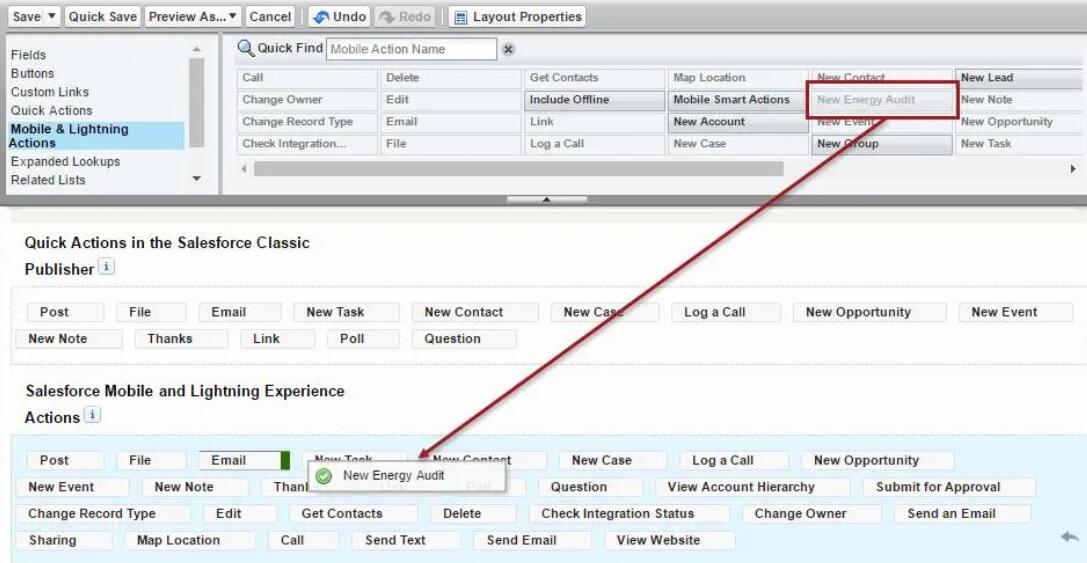
您可以通過拖動這些操作來調整其順序。
5、然后將這些操作從布局拖回palette中:Thank you、Question、Share、change record type、Get contact、send text。
6、點擊Save。
現在,Maria的用戶可以輕松創建自動管關聯客戶的能源審計記錄,并且能在頁面級操作菜單上看到新操作。
操作菜單中的操作順序顯示與其在頁面布局上顯示的順序相同。例如,下面這個包含New Energy Audit操作的頁面布局……

在客戶記錄上是這樣……
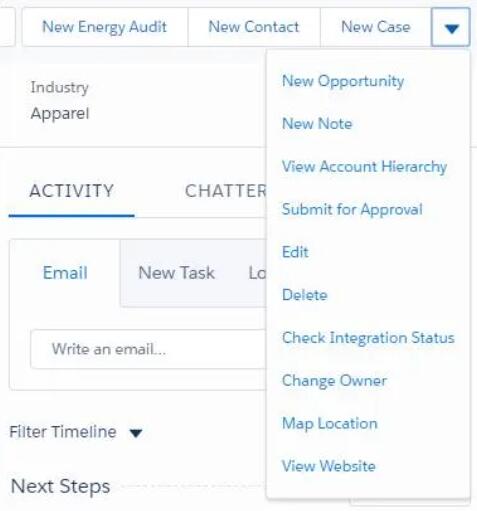
雖然電子郵件、記錄呼叫、新建事件和新建任務是操作,但此處并沒有顯示這些操作。由于這些操作與活動相關聯,因此它們在活動選項卡下顯示。Posts和votes等Chatter標準操作在Chatter標簽下顯示。
創建全局操作
銷售團隊請Maria創建一個操作,方便用戶在Salesforce的任何位置上創建市場活動。全局操作菜單會顯示在每個頁面的頂部,因此全局操作是理想的方法。創建全局操作與創建特定于對象的操作非常相似,但是創建全局操作是從Setup中不同頁面開始的。
1、從Setup中,點擊Home標簽。
2、在Quick Search框中輸入并點擊Global Actions(全局操作)。
3、點擊New Action。
4、operation type(操作類型)選擇create a record(創建記錄)。
5、target objects(目標對象)選擇market activities(市場活動)。
6、在操作標簽處輸入New Campaign(新建市場活動)。
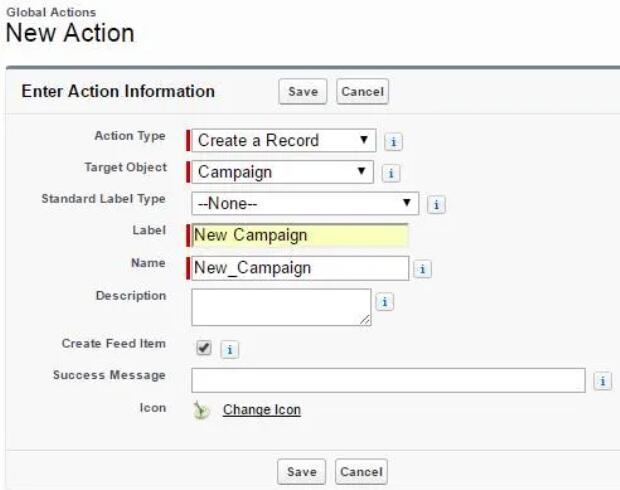
7、點擊Save。
8、在操作布局中,刪除Parent market activity字段,并添加Expected revenue of Market activity和Market activity Owner字段。
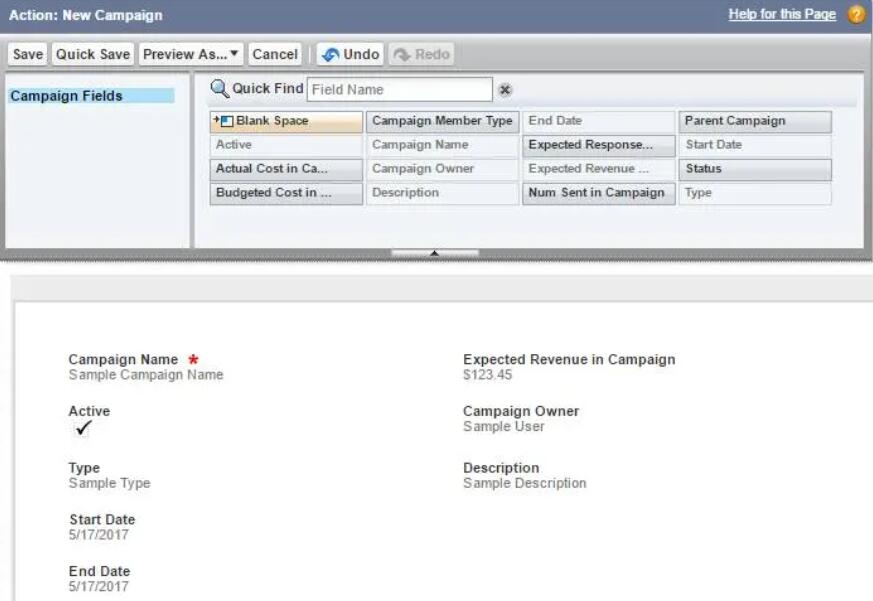
9、點擊Save。
將全局操作添加到全局操作菜單中
前面我們提到,全局操作有特殊的布局,也稱為全局發布者布局。向全局操作菜單中添加操作與記錄頁面添加操作非常相似,只需將操作從palette拖到全局發布者布局上即可。
1、從Setup中,點擊Home標簽。
2、在Quick Find框中輸入Publisher(發布者),然后點擊Publisher Layout。
3、點擊Global Layout旁邊的Edit。
4、如果沒有自定義Salesforce Mobile and Lightning Experience Actions部分,點擊 Overlay Global Publisher Layout覆蓋布局。
5、點擊palette中的Move and Lightning action操作類別。
6、從palette中將 New Campaign拖入Salesforce Mobile and Lightning Experience Actions部分。
7、點擊Save,保存布局。
8、刷新瀏覽器,然后點擊Global Action menu圖標,查看全局操作菜單。
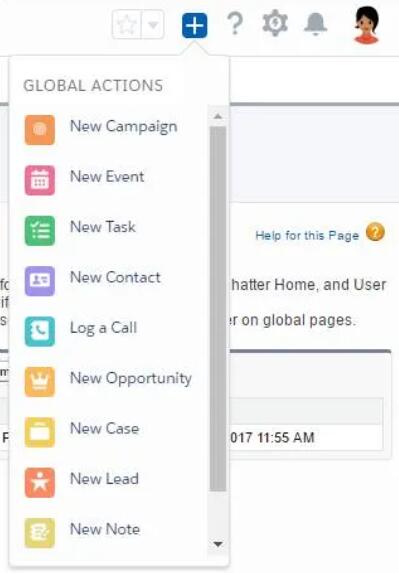
創建New Campaign操作完成。現在,Ursa Major Solar的所有員工都可以在Salesforce的任意位置新建市場活動了。
至此,自定義Lightning Experience用戶界面的單元內容已完結,通過本單元的學習,您已經了解了如何在Lightning Experience中實現自定義。下一個單元,我們將學習Lightning Web組件的基礎知識。